智慧教室申请流程操作说明
一、申请流程
(一)电脑版

用户可以通过学院官方主页导航栏处“服务大厅”,进行学院统一身份认证,然后点击 “网上办公”进入学院OA系统。
“网上办公”进入学院OA系统。
1、成功登录学院网上办公OA系统,在首页导航栏处点击“会议”;部分用户需要先点击“三”,展开导航栏才能找到“会议”申请。
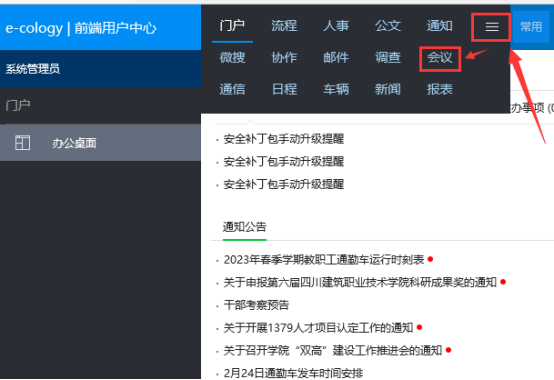
2、用户点击日期,选择所需要申请的起始日,然后点击对应教室右边的空白区域,即可弹出申请详细页面。
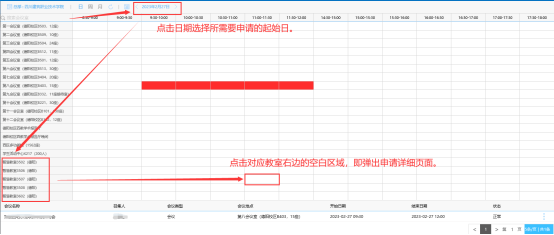
3、点击之后会弹出新建会议对话框,红色感叹号的为必填项,召集人是组织会议的人,联系人是填写此会议申请的人,申请人要在会议内容一栏中填写自己设置的6位数字密码,以“#”结尾(如下图所示),申请成功之后凭此密码开门。会议时间,可以根据用户需求进行点击修改,日期可连续多日。滑动右边侧边条到最底部,还有一个必填项就是“参会人员”,至少选择1人及以上;参会人员在管理员审批通过后也会收到短信提醒。
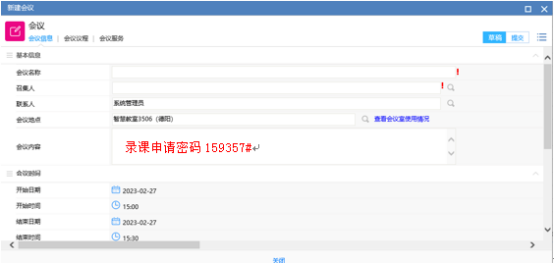
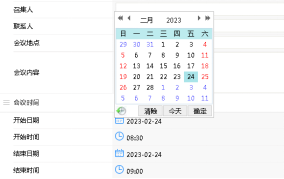
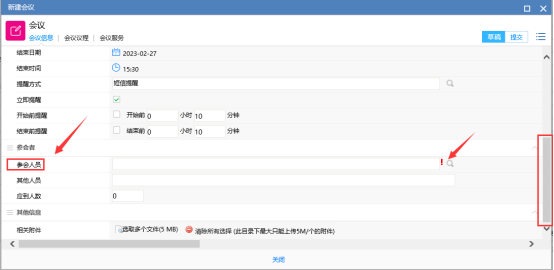
4、填写完毕后点击右上方的“提交”,申请流程结束;教室管理员会收到审核的短信提醒,然后进行审批。用户可返回会议页面“点击日、周、月”查看当前申请的状态。
(二)手机版
1、打开E-mobile,选择下方图标 “应用”,然后点击第二个图标
“应用”,然后点击第二个图标 “会议”。
“会议”。
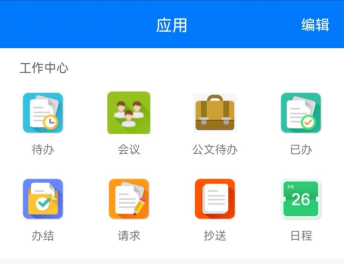
2、点击界面右上角的“+”,再点击“新建会议”。
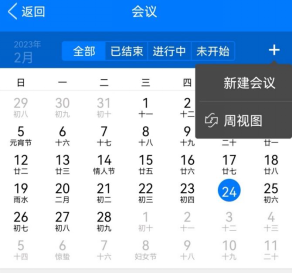
3、填写会议基本信息,红色感叹号的为必填项,召集人是组织会议的人,联系人是填写此会议申请的人;点击日期时间图标选择所需的时间段,可以是多日;基本信息填写完成后点击右上角“√”,申请流程结束。
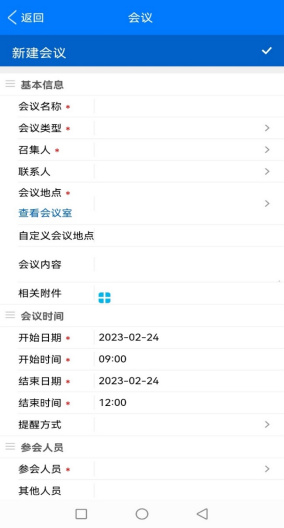
二、审批流程
1、提交申请后,会显示会议的详细信息,若信息有误,点击日期表下方的会议情况最右边的竖三个点,有“取消”按钮,可以对自己申请的教室进行退掉。注意,因为系统机制,用户退订后无法自动短信通知管理员,相关疑问可以电话咨询信息中心管理员。
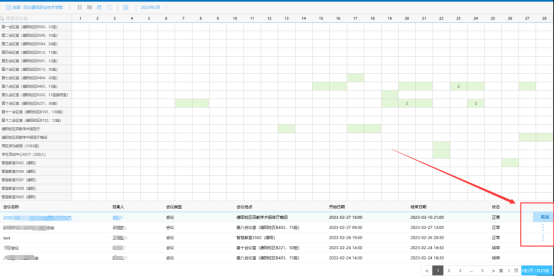
2、流程审批通过之后,“召集人”、“联系人”、“参会人员”均会收到归档短信提醒(如下图),智慧教室XXX使用申请成功。
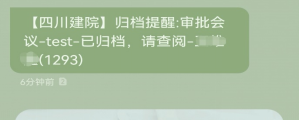
三、 常见问题
1、 如何查看智慧教室使用情况?
点击“查看会议室使用情况”后,用户可以通过点击“日、周、月”来查看对应教室的使用情况,注意同一时间段不能被重复申请使用;鼠标悬停于绿色方框即可查看当前教室被占用详细情况。
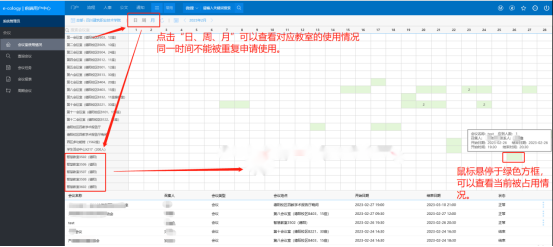
2、 如何查看智慧教室审批流程状态?
通过会议日期表单中查看智慧教室申请状态详情,状态“正常”为审批通过,状态“待审批”为正在审批中,状态“退回”请用户重新申请。如需查看当前审批流程状态,PC端需点击“流程”=>“我的请求”=>“会议审批-XXX”中点击“流程图”和“流程状态”查看节点操作情况(需flash插件支撑)。
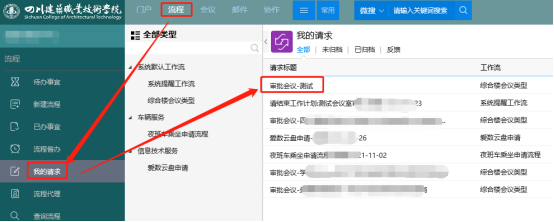

phone端需点击 “请求”=>“审批会议-XXX”,进入会议详细页面然后点击最上方“流程表单”,出现下来菜单“流程图”和“流程状态”,即可进行节点操作状态查看。
“请求”=>“审批会议-XXX”,进入会议详细页面然后点击最上方“流程表单”,出现下来菜单“流程图”和“流程状态”,即可进行节点操作状态查看。